Leseprobe
Inhalt
1. Fehler und Störungen erkennen und beheben
1.1 Teil A: Ergebnis der Sicht- und Funktionsprüfung
1.2 Teil B: mögliche Ursachen
1.3 Teil C: empfohlene Maßnahmen und Reparaturen
2. iTunes Diagnose und Wiederherstellen
2.1 Diagnose
2.2 Wiederherstellen
3. Ausgewählte iPhone-Fehlermeldungen und Tipps – einige Beispiele
3.1 iTunes-Fehlermeldungen (Beispiele)
3.2 iTunes-Meldung: „Mit Ihrem iPhone ist ein Problem aufgetreten“
3.3 Fehlermeldung beim Aktivierungsversuch auf dem iPhone (Beispiel)
4. Software-Tools und –Hilfsmittel
4.1 „TinyUmbrella“ - für die Prüfung auf Geräte-Eigenschaften
4.2 Wo kommt dein iPhone her?
4.3 „f0recast“ - zur Überprüfung auf Serial Number, IMEI, ECID, Baseband, Modell, IOS
4.4 „iReb“ – für die Herbeiführung des DFU-Modus
4.5 iPhone entsperren bei der Telekom
5. Was Sie sonst noch brauchen…
5.1 Werkzeug
5.2 Hilfsmittel
5.3 Meistverwendete Ersatzteile und deren Quellen
6. Reparaturanleitungen und –Hinweise
6.1 Akku austauschen
6.2 Lautsprecher-Einheit (Speaker Unit) austauschen
6.3 Logic Board austauschen
6.4 Display austauschen
6.5 Home Button austauschen
6.6 Dock-Connector-Kabel austauschen
7. Wichtiger Hinweis zu guter Letzt
8. Weiterführende Links und Adressen
9. Weitere Hilfe und Unterstützung
10. Hinweise in eigener Sache, Rechtliches, Impressum
11. Anhang: Fehler und Störungen erkennen und beheben (Tabelle)
Markenhinweis
Alle hier genannten Waren- und Markenzeichen sind eingetragene Marken ihrer jeweiligen Eigentümer und gegebenenfalls nicht gesondert gekennzeichnet. Aus dem Fehlen der Kennzeichnung kann nicht geschlossen werden, dass es sich bei einem Begriff oder einem Bild nicht um eine eingetragene Marke oder ein eingetragenes Waren- oder Markenzeichen handelt.
Apple, Macintosh, Mac, Mac OS X Server, Mac OS X, Mac OS, Mac Pro, MacBook, MacBook Pro, Mac mini, iMac, iPhone, iPad, iPod, iOS sowie das Apple Logo sind eingetragene Warenzeichen der Apple Inc.
Über den Autor
Abbildung in dieser Leseprobe nicht enthalten
Markus Mertesacker ist nach seinem Studium an der Universität Koblenz-Landau seit 1995 als Diplom-Informatiker in einem mittelständischen Software-Unternehmen tätig und dort als Systemanalytiker, Multi-Projektleiter und Vertriebsmitarbeiter tätig.
Das vorliegende Werk ist aus einem Hobby entstanden, welches aus einem ehemaligen Apple-Skeptiker einen Fan gemacht hat. Das Buch beschreibt, wie Sie Ihr defektes iPhone 4G in weniger als einer Stunde wieder zum Laufen bringen.
Einführung
… hier erfahren Sie, wie Sie Ihr iPhone 4G in weniger als einer Stunde wieder zum Laufen bringen.
Selbst bei Markenprodukten wie Apple iPhone 4G kann es dazu kommen, dass plötzlich ein Defekt beim Gerät auftritt. Der häufigste Fall ist sicher ein Glasbruch des Displays, des Back Covers oder ein Akkuschaden. Diese und andere kleinere Defekte lassen sich in den meisten Fällen in weniger als einer Stunde mit ein wenig Geschick und technischem Verständnis selbst reparieren. Der vorliegende „Do-it-yourself-Guide“ liefert Ihnen die wichtigsten Informationen und Hinweise in gebündelter Form, wie Sie Ihr iPhone 4G - das wohl „reparatur-freundlichste iPhone aller Zeiten“[1] - wieder schnell einsatzbereit bekommen.
In der weiteren Planung ist in Kürze folgende Veröffentlichung vorgesehen:
- iPhone 4S reparieren in wenigen Minuten
1. Fehler und Störungen erkennen und beheben
1.1 Teil A: Ergebnis der Sicht- und Funktionsprüfung
Bitte prüfen Sie zunächst, welche Störungen Ihr iPhone konkret hat. Die häufigsten Störungen werden hier aufgezählt und in Teil B und C bezüglich Diagnose und Reparaturmaßnahmen weiter behandelt:
- Fall A.1: das Display ist schwarz und reagiert nicht nach Einschalten über Power Button
- Fall A.2: das iPhone gibt keine Rückmeldung bei Anschluss an das Ladenetzteil oder iTunes
- Fall A.3: das iPhone wird nicht von iTunes erkannt
- Fall A.4: das Display ist zerbrochen und keine Anzeige
- Fall A.5: keine Anzeige und keine Reaktion trotz äußerlich intaktem Display
- Fall A.6: das iPhone lädt nicht
- Fall A.7: das Display reagiert nicht auf Berührung oder Wischen
1.2 Teil B: mögliche Ursachen
B.1 (bei Fall A.1): das Display ist schwarz und reagiert nicht nach Einschalten über Power Button
1. der Akku ist total entladen
2. das Display ist defekt
3. das iPhone befindet sich im DFU-Modus
4. die Display-Ansteuerung im Logic Board ist defekt
5. der Akku ist defekt
B.2 (bei Fall A.2): das iPhone gibt keine Rückmeldung bei Anschluss an das Ladenetzteil oder iTunes
1. der Akku ist total entladen
2. der Akku ist defekt
3. das iPhone befindet sich im DFU-Modus
B.3 (bei Fall A.3): das iPhone wird nicht von iTunes erkannt
1. der Akku ist total entladen
2. das iPhone ist nicht im DFU-Modus
3. das iPhone hat einen Fehler
B.4 (bei Fall A.4): das Display ist zerbrochen und keine Anzeige
1. das Display ist durch äußere Einwirkung zerbrochen und hat keine Anzeige
B.5 (bei Fall A.5): keine Anzeige und keine Reaktion trotz äußerlich intaktem Display
1. das Display ist defekt und ggf. ist der Akku total entladen
2. das iPhone hat einen Wasserschaden (beide weißen Feuchtigkeitssensoren auf LogicBoard sind rot gefärbt)
B.6 (bei Fall A.6): das iPhone lädt nicht
1. der Akku ist total entladen
2. das LogicBoard hat einen Fehler
B.7 (bei Fall A.7): das Display reagiert nicht auf Berührung oder Wischen
1. die Touchfunktion des Displays ist defekt
2. das LogicBoard hat einen Fehler bei der Touch-Ansteuerung
1.3 Teil C: empfohlene Maßnahmen und Reparaturen
C.1.1 (bei Fall B.1.1): der Akku ist total entladen
1. Laden Sie den iPhone-Akku mindestens 4 Stunden am Original-Netzladegerät (nicht an der USB-Schnittstelle eines Computers!) auf
2. Halten Sie den Power-Button und den Home-Button gleichzeitig so lange gedrückt, bis das iPhone neu startet (das kann von 30 Sekunden bis zu einer Minute dauern)
3. Tauschen Sie den Akku aus (à siehe Reparaturhinweise im Abschnitt 6.1)
C.1.2 (bei Fall B.1.2): das Display ist defekt
1. Prüfen sie das Display, indem ein Ersatzdisplay an die dafür vorgesehenen Kontakte des LogicBoards anschließen (à siehe Reparaturhinweise im Abschnitt 5.1)
2. Tauschen Sie das Display selbst aus (à siehe Reparaturhinweise im Abschnitt 6.4). Ein Displaytausch kostet bei einem Fachmann bis zu 150 Euro, Sie können dies mit ein wenig technischem Verständnis und bei Beachtung der Hinweise im Abschnitt 6.4 selbst tauschen.
C.1.3 (bei Fall B.1.3): das iPhone befindet sich im DFU-Modus
1. Schließen Sie das iPhone an iTunes an und stellen Sie es aus einer vorherigen Sicherung wieder her, sofern es erkannt wird, eine Sicherung vorhanden ist und eine Wiederherstellung angeboten wird
2. Halten Sie den Power-Button und den Home-Button gleichzeitig so lange gedrückt, bis das iPhone neu startet (das kann von 30 Sekunden bis zu einer Minute dauern)
C.1.4 (bei Fall B.1.4): die Display-Ansteuerung des LogicBoards ist defekt
1. siehe Maßnahmen unter C.7.1.1 und C.7.2.1:
7.1.1.: Gehen Sie vor wie unter C.4.1.2 beschrieben: Tauschen Sie das Display selbst aus (à siehe Reparaturhinweise im Abschnitt 6.4). Ein Displaytausch kostet bei einem Fachmann bis zu 150 Euro, Sie können dies mit ein wenig technischem Verständnis und bei Beachtung der Hinweise im Abschnitt 6.4 selbst tauschen.
7.2.1: Gehen Sie vor wie unter C.3.3.2 beschrieben: Tauschen Sie das LogicBoard aus (à siehe Reparaturhinweise im Abschnitt 6.3)
C.1.5 (bei Fall B.1.5): der Akku ist defekt
1. Tauschen Sie den Akku aus (à siehe Reparaturhinweise im Abschnitt 6.1)
C.2.1 (bei Fall B.2.1): der Akku ist total entladen
1. Siehe Maßnahmen unter C.1.1.1 bis C.1.1.3
C.2.2 (bei Fall B.2.2): der Akku ist defekt
1. Siehe Maßnahmen unter C.1.1.3
C.2.3 (bei Fall B.2.3): das iPhone befindet sich im DFU-Modus
1. Siehe Maßnahmen unter C.1.3
C.3.1 (bei Fall B.3.1): der Akku ist total entladen
1. Siehe Maßnahmen unter C.1.1
2. Führen Sie eine Erkennung des iPhones mit Hilfe der Werkzeuge „f0recast“ und „TinyUmbrella“ durch (siehe auch Hinweise in Abschnitt 4)
3. Führen Sie die unter C.1.1 bis C.1.4 beschriebenen Maßnahmen durch
C.3.2 (bei Fall B.3.2): das iPhone ist nicht im DFU-Modus
1. Versetzen Sie das iPhone mittels des Werkzeugs "iREB" in den DFU-Modus (siehe Abschnitt 4) und starten Sie iTunes neu für eine neue Erkennung des Geräts
C.3.3 (bei Fall B.3.3): das iPhone hat einen Fehler (z.B. Recovery Loop)
1. Recovery Loop mittels dem Werkzeug "iREB" bzw. „TinyUmbrella“ beseitigen (siehe Abschnitt 4)
2. Tauschen Sie das LogicBoard aus (à siehe Reparaturhinweise im Abschnitt 6.3)
C.4.1 (bei Fall B.4.1): das Display ist durch äußere Einwirkung zerbrochen und hat keine Anzeige
1. Gehen Sie vor wie unter C.1.2.1 beschrieben: prüfen Sie das Display, indem Sie ein Ersatzdisplay an die dafür vorgesehenen Kontakte des LogicBoards anschließen ((à siehe Reparaturhinweise im Abschnitt 5.1)
2. Gehen Sie vor wie unter C.1.2.2 beschrieben: Tauschen Sie das Display selbst aus (à siehe Reparaturhinweise im Abschnitt 6.4). Ein Displaytausch kostet bei einem Fachmann bis zu 150 Euro, Sie können dies mit ein wenig technischem Verständnis und bei Beachtung der Hinweise im Abschnitt 6.4 selbst tauschen.
C.5.1 (bei Fall B.5.1): das Display ist defekt und ggf. ist der Akku total entladen
1. Gehen Sie vor wie unter C.1.1.1 beschrieben: Laden Sie den iPhone-Akku mindestens 4 Stunden am Original-Netzladegerät (nicht an der USB-Schnittstelle eines Computers!) auf
2. Gehen Sie vor wie unter C.1.2.1 beschrieben: Prüfen sie das Display, indem ein Ersatzdisplay an die dafür vorgesehenen Kontakte des LogicBoards anschließen (à siehe Reparaturhinweise im Abschnitt 5.1)
3. Gehen Sie vor wie unter C.4.1.2 beschrieben: Tauschen Sie das Display selbst aus (à siehe Reparaturhinweise im Abschnitt 6.4). Ein Displaytausch kostet bei einem Fachmann bis zu 150 Euro, Sie können dies mit ein wenig technischem Verständnis und bei Beachtung der Hinweise im Abschnitt 6.4 selbst tauschen.
C.5.2 (bei Fall B.5.2): Wasserschaden (beide im Originalzustand weißen Feuchtigkeitssensoren auf dem LogicBoard haben sich rot verfärbt)
1. LogicBoard ausbauen und trocknen (auf der Heizung oder mit einem Fön, jedoch nicht im Backofen!)
2. Gehen Sie vor wie unter C.3.3.2 beschrieben: LogicBoard austauschen (à siehe Reparaturhinweise im Abschnitt 6.3)
C.6.1 (bei Fall B.6.1): der Akku ist total entladen
1. Gehen Sie vor wie unter C.1.1.1 beschrieben: Laden Sie den iPhone-Akku mindestens 4 Stunden am Original-Netzladegerät (nicht an der USB-Schnittstelle eines Computers!) auf.
C.6.2 (bei Fall B.6.2): das LogicBoard hat einen Fehler
1. Prüfen Sie den Dock-Connector und das Dock-Connector-Kabel auf mechanische Beschädigungen und ersetzen Sie dieses ggf. (à siehe Reparaturhinweise im Abschnitt 6.6)
2. Gehen Sie vor wie unter C.3.3.2 beschrieben: Tauschen Sie das LogicBoard aus (à siehe Reparaturhinweise im Abschnitt 6.3)
C.7.1 (bei Fall B.7.1): die Touchfunktion des Displays ist defekt
1. Gehen Sie vor wie unter C.4.1.2 beschrieben: Tauschen Sie das Display selbst aus (à siehe Reparaturhinweise im Abschnitt 6.4). Ein Displaytausch kostet bei einem Fachmann bis zu 150 Euro, Sie können dies mit ein wenig technischem Verständnis und bei Beachtung der Hinweise im Abschnitt 6.4 selbst tauschen.
C.7.2 (bei Fall B.7.2): das LogicBoard hat einen Fehler bei der Touch-Ansteuerung
1. Gehen Sie vor wie unter C.3.3.2 beschrieben: Tauschen Sie das LogicBoard aus (à siehe Reparaturhinweise im Abschnitt 6.3)
Hinweis: Diese Angaben finden Sie einer tabellarischen Übersicht auch in Abschnitt 11.
[...]
[1] Persönliche Meinung des Autors
- Arbeit zitieren
- Diplom-Informatiker Markus Mertesacker (Autor:in), 2014, iPhone 4 reparieren in wenigen Minuten, München, GRIN Verlag, https://www.grin.com/document/274071
Kostenlos Autor werden
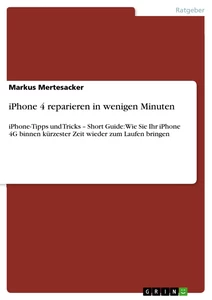
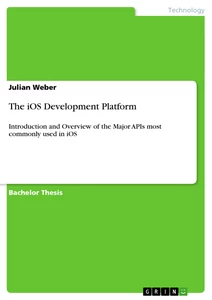
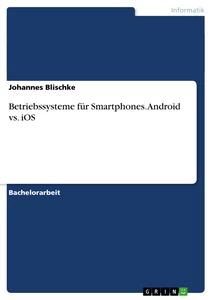


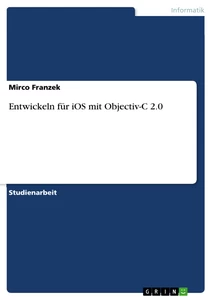

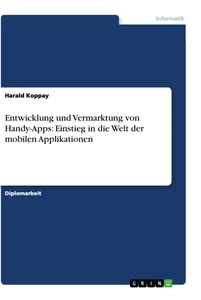
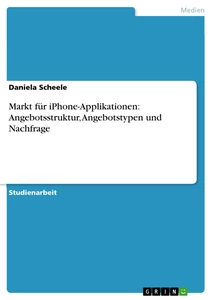

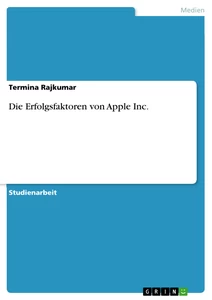
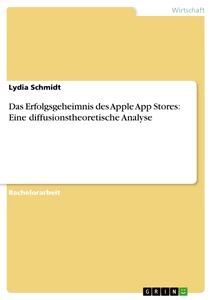
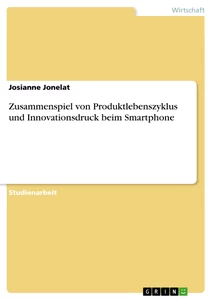
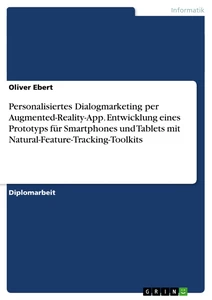

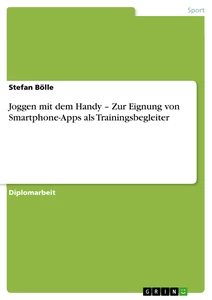
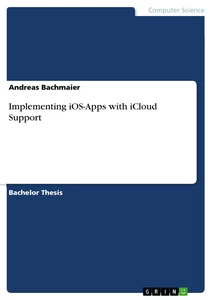
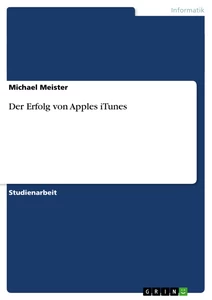
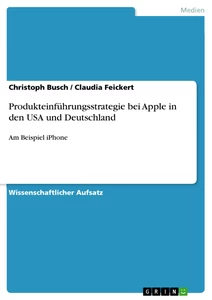
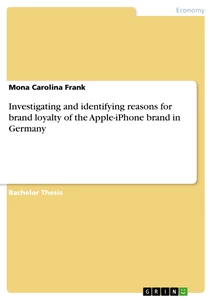
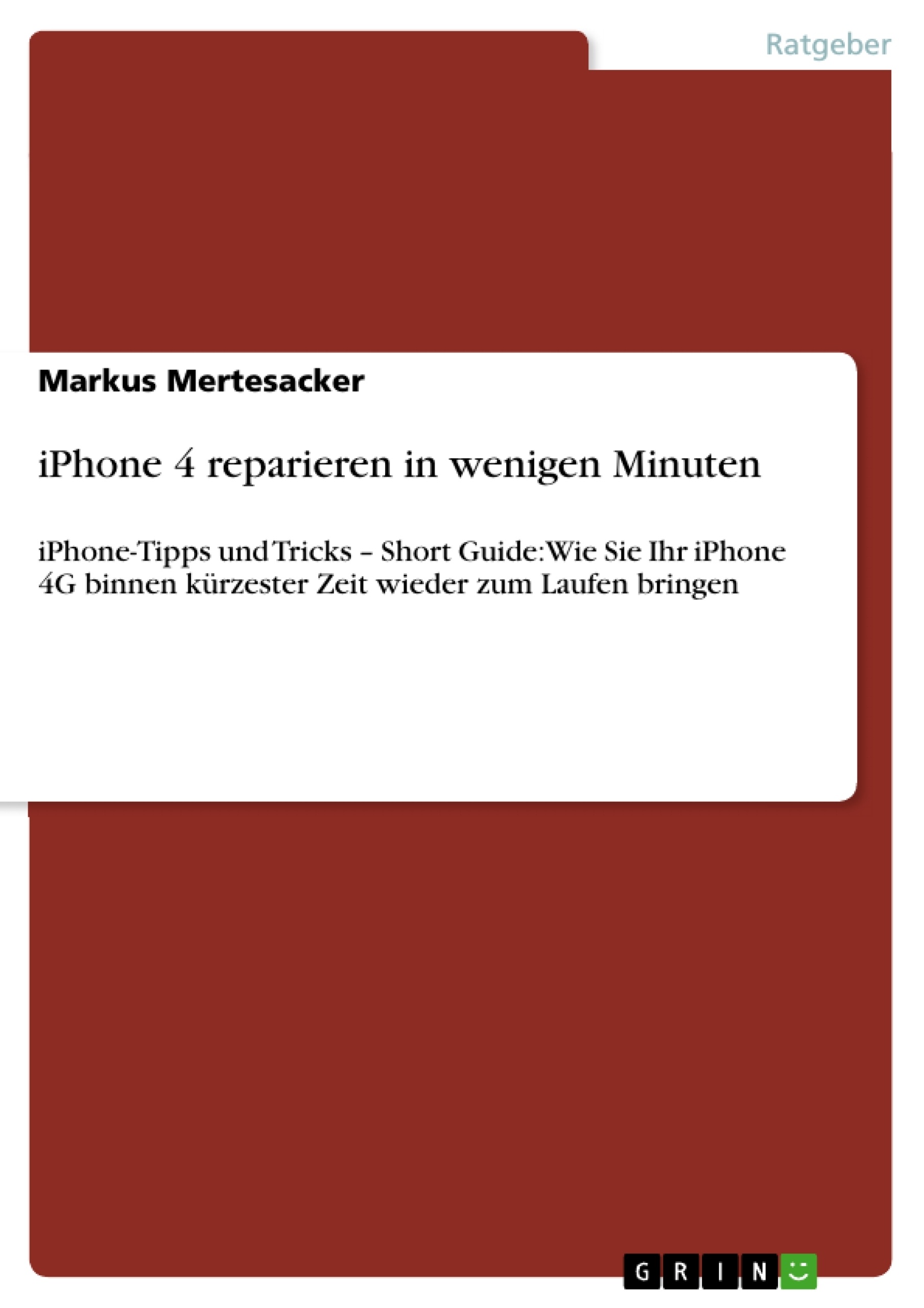

Kommentare